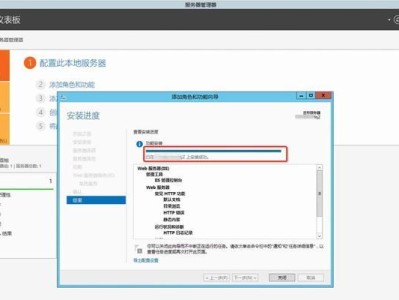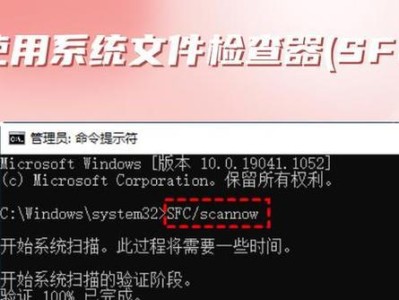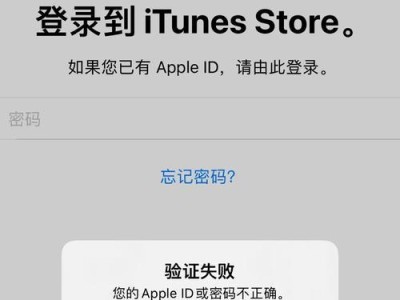随着技术的不断发展,UEFI引导方式取代了传统的BIOS引导方式,成为现代计算机的标配。本文将介绍如何使用UEFIU盘安装Windows10系统,帮助读者轻松实现系统安装,并顺利进入Win10桌面。

一:准备工作
在开始安装之前,我们需要准备一个8GB以上容量的U盘,并确保其为UEFI引导模式。同时,将Windows10系统镜像下载到本地,以便进行下一步的操作。
二:制作UEFI启动U盘
通过第三方软件,如Rufus或WinToUSB等,将下载好的Windows10镜像文件制作成UEFI引导启动U盘。在制作过程中,需要选择UEFI引导方式,并将U盘格式化为FAT32格式。

三:设置电脑UEFI启动项
插入制作好的UEFI启动U盘,并重启电脑。在开机过程中,进入电脑的BIOS设置界面,找到“启动选项”或“启动顺序”等相关设置项,在其中选择UEFIU盘为第一启动项。
四:进入Win10安装界面
保存设置后,重启电脑,此时电脑将自动从UEFIU盘启动,并进入Windows10安装界面。在此界面中,按照提示选择语言、时间和货币格式等相关配置。
五:选择安装类型
在安装界面中,选择“自定义安装”选项,进入磁盘分区界面。在此界面中,可以根据需要选择已有分区进行安装,或者新建分区来安装Windows10系统。

六:进行磁盘分区
在磁盘分区界面中,可以对硬盘进行分区操作。可以选择格式化现有分区,或者创建新的分区来安装系统。根据实际需求进行操作,并点击“下一步”继续安装。
七:系统文件拷贝
在分区设置完成后,系统将开始拷贝安装文件到指定分区。这个过程可能需要一些时间,请耐心等待直到拷贝完成。
八:系统配置
系统文件拷贝完成后,系统将进行配置。在此过程中,可以根据个人喜好进行一些系统配置,如输入用户名、设置密码等。
九:等待安装完成
完成系统配置后,系统将开始自动安装并进行必要的设置。整个安装过程可能需要一段时间,请耐心等待,直到系统安装完成。
十:重启进入Win10桌面
系统安装完成后,电脑将自动重启,并进入Windows10桌面。在桌面上,可以开始进行一系列的个性化设置和软件安装。
十一:驱动程序安装
进入Win10桌面后,需要安装相应的驱动程序,以确保硬件正常工作。可以通过设备管理器进行驱动程序的更新或手动下载对应驱动进行安装。
十二:系统激活
完成驱动程序安装后,需要对Windows10系统进行激活。可以使用已购买的激活码进行激活,或者选择使用免费的激活工具进行激活。
十三:常用软件安装
在完成系统激活后,可以开始安装常用的软件,如浏览器、办公软件、杀毒软件等,以便进行日常工作和娱乐。
十四:数据迁移与恢复
如果之前有重要数据需要迁移或者恢复,可以使用相关的数据迁移工具或备份工具,将数据从旧系统中迁移到新的Windows10系统中。
十五:
通过本文的教程,我们可以轻松使用UEFIU盘安装Windows10系统。通过准备工作、制作启动盘、设置引导顺序、进行安装等一系列步骤,成功完成安装并进入Win10桌面。在此之后,还可以根据个人需求进行驱动安装、系统激活和软件安装,以及数据迁移与恢复等操作,让新的Windows10系统为我们带来更好的使用体验。